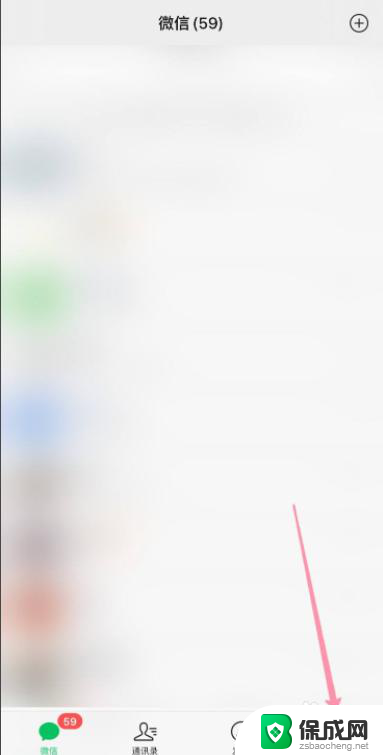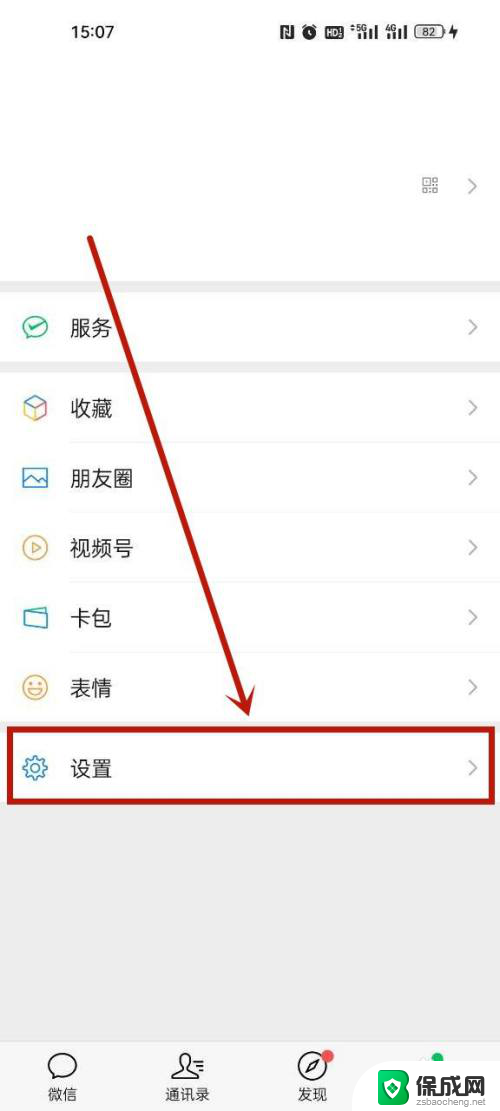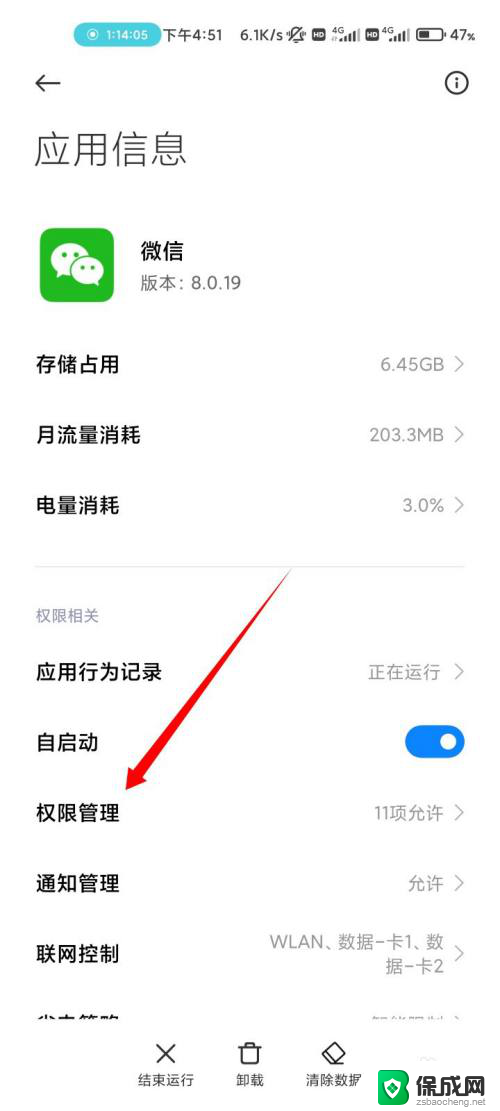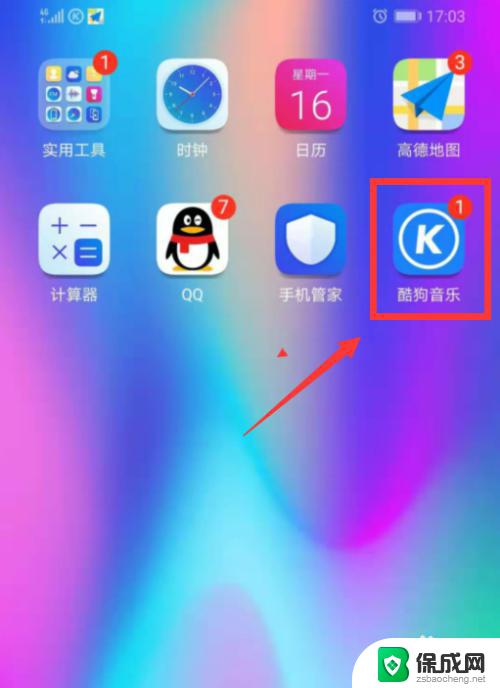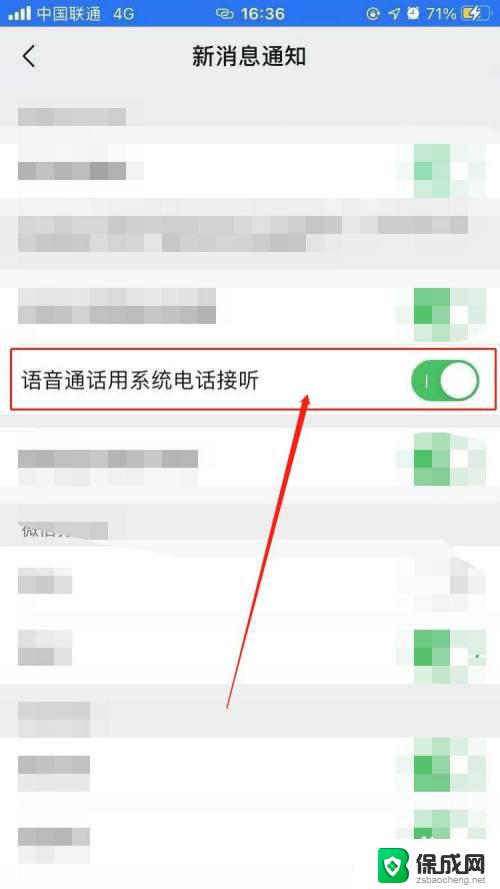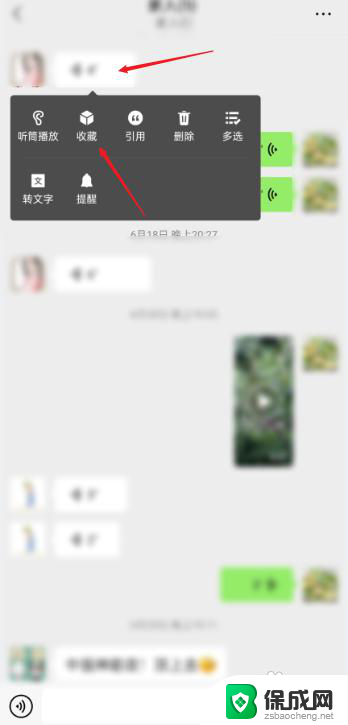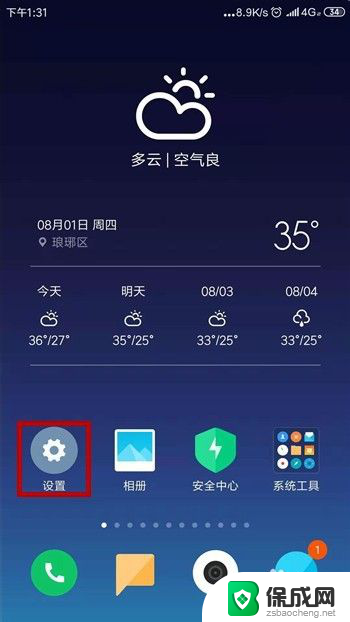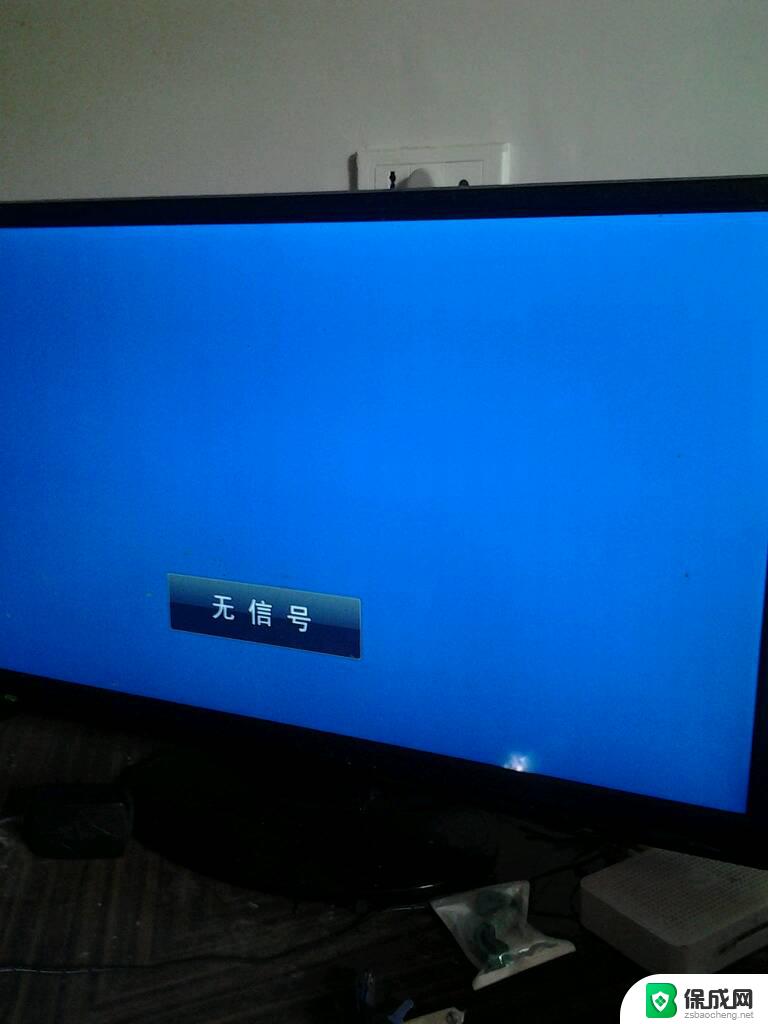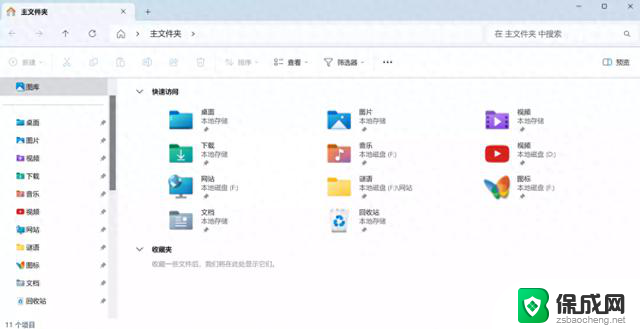锁屏情况下微信语音过来不显示怎么办 锁屏后微信语音来电无法显示
更新时间:2024-01-02 08:32:52作者:zsbaocheng
在现代社交生活中,微信已经成为了我们不可或缺的通讯工具之一,有时候我们会遇到一些问题,比如在手机锁屏情况下,收到微信语音却无法显示。这种情况让人感到困惑和不便,因为我们无法及时了解对方所传达的信息。面对这种情况,我们应该如何解决呢?本文将为大家介绍几种解决方法,帮助大家轻松应对锁屏下微信语音无法显示的问题。
方法如下:
1.
打开设置点击应用
打开手机点击设置选项,选择打开应用选项。
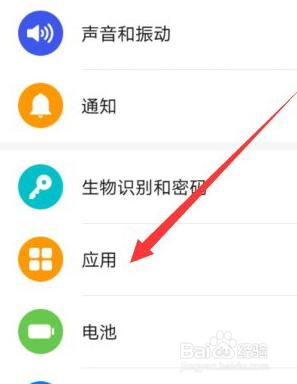
2.点击应用管理
选择点击应用管理。
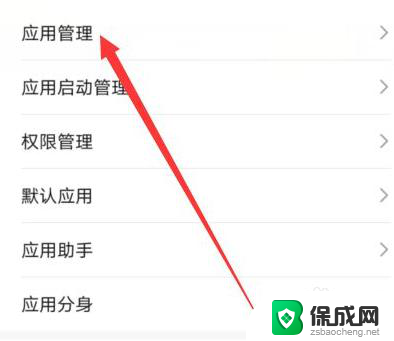
3.点击微信
选择打开微信。
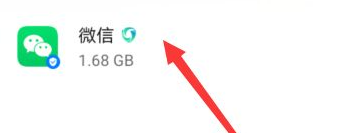
4.打开通知管理
选择打开通知管理。
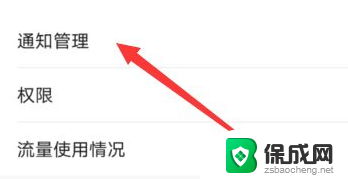
5.
点音视频通话邀请通知
打开音视频通话邀请通知选项。
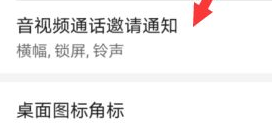
6.把锁屏通知设置成有声
点击打开锁屏通知以及查看通知铃声是否设置成无声,如果设置成无声可以选择设置有声音的铃声。
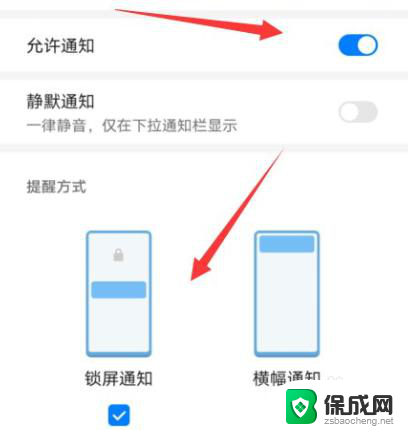
以上就是锁屏情况下微信语音过来不显示怎么办的全部内容,有遇到相同问题的用户可参考本文中介绍的步骤来进行修复,希望能够对大家有所帮助。